Forfatter:
Lewis Jackson
Opprettelsesdato:
9 Kan 2021
Oppdater Dato:
1 Juli 2024

Innhold
Denne artikkelen viser hvordan du enkelt lager en tabell i Adobe Illustrator.
Fremgangsmåte
Velg rektangelverktøyet ved å klikke i verktøypaletten.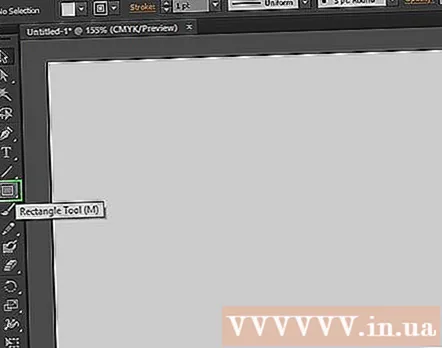

Klikk og dra inn teksten for å lage et rektangel av ønsket størrelse. (Senere kan størrelsen på dette rektangelet endres ved hjelp av skaleringsverktøyet).
Mens du holder det tegnede rektangelet ditt valgt, går du til "Objekt" -menyen, blar ned til "Sti" og velger deretter "Delt inn i rutenett ..." i undermenyen. Ikke klikk på teksten utenfor rektangelet, ellers vil ikke ønsket alternativ vises, og dette trinnet kan ikke utføres.
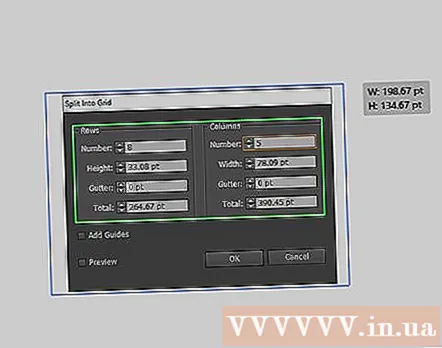
Sett opp bordet ditt. Merk av i boksen "Forhåndsvisning" (for å vise resultatene for hver innstilling du endrer), og angi deretter ønsket antall i Rader og kolonner-seksjonen. For å fjerne avstand mellom tabellceller (tabellceller), må du sette "Gutter" -verdien til "0".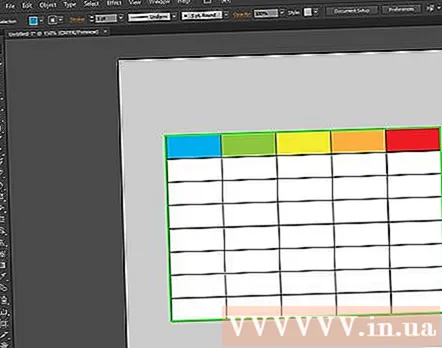
Tabell vil bli opprettet. Du har lov til å endre farge, kantlinje eller legge til tekst i hver celle.- Klikk (på) kanten av hver celle med markeringsverktøyet for å endre cellens farge eller omriss ved å bruke fargepanelet.



